Cara Membuat Ujung Brush Tajam atau Lancip di Clip Studio Paint
Cara Membuat Ujung Brush Tajam atau Lancip di Clip Studio Paint atau Manga Studio - Halo sahabat Blografise!! Hari ini saya akan berbagi tips mengenai pengaturan setting di Brush Tool di Clip Studio Paint maupun Manga Studio.
Seperti yang saya tampilkan pada thumbnail, pada tutorial ini kita akan belajar cara membuat ujung brush di Clip Studio Paint atau Manga Studio. Brush yang awalnya tumpul dan berukuran besar di kedua sisinya akan kita ubah menjadi lancip selayaknya pen yang biasa kita gunakan dengan cara tradisional.
Tutorial ini bisa kamu aplikasikan diseluruh jenis kuas atau pen di Clip Studio Paint ya, tapi disini saya menjadikan pen marker sebagai contoh karena saya sudah terlanjur sayang dengan setting brush yang lainnya, jadi tidak ingin mengubahnya lagi hehehe.
Seperti biasa, saya menyediakan link video tutorial di akhir artikel ini yang dapat membantu jika kamu kurang memahami penjelasan saya di artikel ini.
1. Pilih brush atau pen tool yang hendak kamu ubah ujung awal maupun ujung akhirnya menjadi lancip. Kamu bisa memilih pensil, pen, watercolor dan tool lainnya yang ingin kamu ubah.
Seperti yang saya tampilkan pada thumbnail, pada tutorial ini kita akan belajar cara membuat ujung brush di Clip Studio Paint atau Manga Studio. Brush yang awalnya tumpul dan berukuran besar di kedua sisinya akan kita ubah menjadi lancip selayaknya pen yang biasa kita gunakan dengan cara tradisional.
Tutorial ini bisa kamu aplikasikan diseluruh jenis kuas atau pen di Clip Studio Paint ya, tapi disini saya menjadikan pen marker sebagai contoh karena saya sudah terlanjur sayang dengan setting brush yang lainnya, jadi tidak ingin mengubahnya lagi hehehe.
Seperti biasa, saya menyediakan link video tutorial di akhir artikel ini yang dapat membantu jika kamu kurang memahami penjelasan saya di artikel ini.
Bagaimana Cara Membuat Ujung Brush Tajam atau Lancip di Clip Studio Paint atau Manga Studio?
Baiklah ayo kita menuju ke tutorial dan pembahasan cara membuat ujung brush pen agar lebih kece lagi di Clip Studio Paint atau Manga Studio. Disini saya merangkum tutorialnya menjadi 6 langkah saja dan disertai gambar yang saya harap bisa akan sangat membantu kamu.1. Pilih brush atau pen tool yang hendak kamu ubah ujung awal maupun ujung akhirnya menjadi lancip. Kamu bisa memilih pensil, pen, watercolor dan tool lainnya yang ingin kamu ubah.
2. Setelah memilih tool yang hendak diubah, pilih salah satu sub tool jenis brush/pen yang akan diubah. Sebagai contoh saya menggunakan Marker Pen Tool seperti yang saya tampilkan pada gambar dibawah ini. Kalian bisa pilih tool lain juga kok karena cara mengubah settingnya nanti akan sama.
3. Jika kamu telah memilih sub tool dari brush/pen yang akan diubah, kemudian kita beralih ke bagian tool property. Pada bagian tool property kita klik icon yang tampak seperti alat atau perkakas yang berada di pojok bawah seperti yang saya tandai dengan kotak merah pada gambar ini. Ini adalah langkah penting yang tidak boleh kamu gunakan untuk bisa lanjut ke langkah selanjutnya terkait cara membuat ujung brush/pen agar bisa tajam atau lancip di manga studio maupun clip studio paint ataupun manga studio.
4. Setelah kita memilih icon pada langkah ketiga, maka akan muncul tampilan box tool setting yang berisi bermacam setting brush. Pada langkah ini kita memilih setting Starting and Ending.
5. Saat kamu telah memilih opsi pada langkah ke empat, pada box kecil disamping tulisan starting and ending yang awalnya bertuliskan "none" kita ubah menjadi brush size dengan melakukan ceklis pada tulisan brush sizenya.
6. Nah... Tahap terakhir adalah mengatur setting starting dan ending yang angka nya bisa kamu masukkan dan ubah sesuai keinginan kamu. Biasanya pada setting awalnya size starting dan ending adalah 20. Semakin banyak angka yang kita buat, maka semakin tajam dan lancip pula ujungnya. Kamu juga bisa membuat ujung pada bagian awal yang berbeda tingkat ketajaman atau kelancipannya dengan ujung di bagian akhir brush/pen.
Tenang saja, pada saat kamu mengubah angka pada starting dan ending, brush nya akan menunjukkan tampilan preview bentuk dari brush nya sehingga kamu bisa leluasa mengubah ujung dari brush/pen nya.
Selesai deh....!!! Jadi itu saja tutorial cara membuat ujung brush/pen agar bisa tajam atau lancip di manga studio maupun clip studio paint.
Untuk kamu yang masih merasa kesulitan memahami tutorial ini dan ingin penjelasan lebih detail dengan video, kalian bisa menontonnya pada link youtube channel blografise dengan judul "Pemula Wajib Tahu...! 3 Tips Setting Brush di Clip Studio Paint atau Manga Studio"
Semoga bermanfaat dan selamat mencoba yaa...!!!








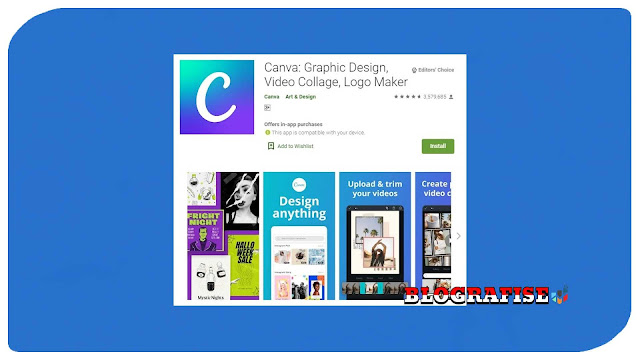

Komentar
Posting Komentar